ВКонтакте – самая крупная в России социальная сеть, в которой зарегистрировано несколько миллионов пользователей не только из РФ, но также из стран СНГ и Европы.
Поиск людей ВКонтакте по имени + по фото дает отличные результаты – почти любого русскоговорящего человека в возрасте от 12 до 35 лет можно найти таким образом.
Как использовать социальную сеть и осуществлять поиск в ней, рассказано в данном материале.
Содержание:
Основная информация
За 10 лет своего существования социальная сеть ВКонтакте приобрела массовую популярность в России.
Удобный интерфейс, скопированный с международной соцсети Facebook, большое количество приложений, контента, дополнительных функций и возможностей, а также грамотно проведенная рекламная компания привели к тому, что в настоящее время в социальной сети зарегистрировано 450 миллионов аккаунтов.
Хотя многие пользователи имеют по два аккаунта и больше, количество их все равно огромно.
В настоящее время это самый посещаемый сайт среди российской аудитории, но на мировом уровне серьезную конкуренцию сервису составляет Facebook, так как в последние годы пользователи активно переходят туда ввиду изменений во внутренней политике ВК.
Основной возрастной диапазон пользователей социальной сети – 16-30 лет, но и многие люди старшего возраста имеют там аккаунты.
Потому в настоящее время это наиболее простой и быстрый способ найти какого-либо человека в интернете.
Дополнительно помогает отличная интеграция ВКонтакте с другими российскими сервисами. На многих сайтах, например, для того, чтобы оставить комментарий, необходимо также авторизироваться в ВК.
Это обеспечивает дополнительный прирост пользователей, а нужного человека можно даже случайно обнаружить на стороннем сайте «по интересам».
к содержанию ↑Процедура поиска
Чтобы найти человека в социальной сети, вам необходимо знать базовую информацию – хотя бы его имя и фамилию.
Если они распространенные, то результаты поиска будут многочисленными и потребуется ввести дополнительные данные.
Если же редкие, то, зачастую, может быть достаточно только их.
Базовый поиск
Чтобы найти страницу человека, не создавая собственную страницу в социальной сети, вам достаточно набрать необходимое имя в поисковой системе Яндекс или Google.
Если в настройках аккаунта пользователя не отключен доступ поисковых систем, то в результатах выдачи будет ссылка на страницу человека.
Вы сможете открыть ее просмотреть основную информацию.
Для просмотра страницы потребуется создать собственную учетную запись соцсети или даже добавиться к пользователю в друзья (в зависимости от настроек его страницы).
Если имя достаточно распространенное (как в примере на картинке), то после нажатия на ссылку вы попадете в результаты поиска социальной сети.
В списке будут все люди, носящие данное имя.
В меню поиска справа можно будет ввести дополнительные данные для сужения диапазона поиска (как это сделать рассказано ниже).
Поиск по имени
Для того, чтобы выполнить поиск человека по имени непосредственно на сайте ВКонтакте, вам необходимо иметь аккаунт в этой социальной сети.
Перейдите на сайт социальной сети, выполните вход в учетную запись и перейдите к основной информации своей страницы.
Далее действуйте согласно алгоритму:
- В верхней синей шапке страницы, прямо над основным фото вашего аккаунта, найдите поле ввода с надписью «Поиск»;
- Установите в него курсор и напечатайте имя человека, которого хотите найти;
- Еще до того, как вы нажмете Ввод, в выпадающем окне под полем ввода появится список рекомендованных пользователей с такими данными (ваши друзья, друзья друзей, люди, живущие в том же городе, что и вы);
- Если в подборке нужного вам человека нет, нажмите Ввод на клавиатуре для выполнения глобального поиска ВК;
- После этого откроются результаты общего поиска в виде списка – вы можете прокручивать их по порядку, пока не найдете нужного человека.
Процедура поиска проста. Некоторых пользователей можно найти со стартовой страницы, даже не заходя в свой аккаунт.
Но большинство пользователей скрывают свои страницы от такого поиска, потому предпочтительнее авторизоваться в учетной записи.
Настройки поиска
Если количество результатов выдачи очень велико, как на примере, то найти пользователя быстрее можно, если ввести дополнительные данные, которые вы о нем знаете.
Если пользователь указал на странице известные вам данные, то круг поисков сузится. Однако, если он такой информации не указал, то это ничем не поможет.
Действуйте согласно алгоритму:
- Обратите внимание на меню справа от результатов поиска – все дальнейшие настройки будут проходить с его помощью;
- В самом его верху указана категория для поиска – по умолчанию в ней обычно прописано «Люди», но если это не так, выберите эту категорию вручную, нажав на нее;
- Далее укажите способ сортировки результатов поиска – по умолчанию установлен По популярности, то есть самые активные пользователи с большим количеством друзей отображаются раньше, но вы можете указать и дату регистрации (что удобно при поиске нового пользователя);
- В разделе укажите страну проживания пользователя, после этого автоматически откроется поле, в котором вы сможете указать также и город;
- Укажите данные об образовании пользователя в графах Школа, Университет;
- После нажатия на графу Школа, откроется список школ в указанном городе – выберите нужную, если знаете;
- Такой же список ВУЗов откроется после нажатия на графу Университет, где вы также можете выбрать нужный;
- В поле ниже укажите возрастной диапазон, в котором находится нужный вам человек – нажмите на ячейки и и выберите показатели;
- Ниже укажите пол;
- Если вы щелкните по полю , то сможете выбрать семейный статус человека;
- Установите галочку в чекбокс напротив надписи и в поиске отобразятся только те пользователи, у которых добавлено основное фото профиля;
- При наличии чекбокса в графе , отобразятся только те пользователи, которые сейчас онлайн.
Ввод основной информации значительно сужает круг поиска.
Дополнительные данные
Если вы достаточно хорошо знаете человека, то можно ввести дополнительную информацию, включить другие фильтры для поиска.
Они находятся там же справа, под основными, но параметры свернуты. Укажите их таким образом:
- При нажатии на поле , открывается несколько параметров. Если в поле ввода справа стоит значок стрелки, значит, возможный вариант можно выбрать из развернувшегося списка. Однако графа Мировоззрение предполагает свободное заполнение, потому искать по ней очень сложно, ведь не возможно угадать, что именно указал пользователь;
- Графа Работа предполагает указание профессии и/или должности. После ввода первых букв, появится несколько вариантов, из которых вы сможете выбрать. Но можно также заполнить графу и полностью самостоятельно;
- В разделе можно указать годы службы и страну;
- Раздел представляет собой поля для ввода данных о дате рождения – день, месяц, год.
Список пользователей автоматически обновляется (сужается) каждый раз, когда вы устанавливаете новый поисковый фильтр.
Дополнительно ничего нажимать не нужно.
Поиск без аккаунта
Поиск пользователя через сайт ВКонтакте можно провести и не имея собственной учетной записи в социальной сети. Для этого проделайте следующее:
- Перейдите на официальный сайт www.vk.com;
- В синей шапке стартовой страницы авторизации найдите графу ;
- Введите в ней имя пользователя;
- Нажмите .
Результаты поиска будут выглядеть так же, как в предыдущем варианте – поиске со своего аккаунта.
Это будет тот же список с теми же настройками и фильтрами, но результатов в нем будет меньше, так как пользователь может отключить отображение своего аккаунта для поисковых систем и незарегистрированных пользователей.
Поиск по фото
Еще один результативный способ найти человека – по фото. Он поможет в тех случаях, когда вы не знаете имени, иных данных человека, но имеете его фото.
В зависимости от особенностей сервиса, он осуществляет поиск в одной или нескольких социальных сетях.
Поиск всегда осуществляется только по основной аватарке, но не по другим фото профиля.
При этом используются алгоритмы распознавания основных «опорных точек» при анализе лица.
Эффективность качественных сервисов достаточно низкая, ошибки возможны — например, нахождение просто очень (или даже не очень) похожих людей.
Еще один недостаток – необходимость иметь достаточно качественную фотографию, желательно, сделанную в анфас. В противном случае поиск может не дать результатов.
Но если у вас есть то фото пользователя,которое он сам выкладывал ВКонтакте, то найти нужного человека очень просто даже не привлекая сторонних ресурсов. При этом результат поиска будет точным. Такой способ рассмотрен ниже.
Процесс поиска
Если у вас есть фотография человека, то для поиска его ВКонтатке вам потребуется иметь собственный аккаунт в соцсети.
Авторизируйтесь в нем, и далее действуйте согласно алгоритму:
- Загрузите фотографию интересующего вас человека в один из альбомов в своем аккаунте ВКонтакте;
- Теперь перейдите в , найдите необходимое фото и кликните по нему;
- Оно откроется во всплывающем окне на темном фоне;
- Посмотрите адресную строку – в ней пропечатан полный адрес вашей фотографии;
- Обратите внимание на его внешний вид адреса – в нем есть слово Photo, после которого идут цифры, за ними же следует знак %;
- Скопируйте только цифры между этими символами;
- Снова вернитесь к основной информации своего профиля и перейдите на раздел в левом функциональном меню;
- После обновления страницы перейдите в правое меню раздела и найдите там пункт – щелкните по нему;
- В синей шапке в самом верху страницы найдите графу , такую же, как и в предыдущих описанных способах, но это поиск по фото;
- Пропечатайте в нем сочетание copy:, а затем вставьте скопированные ранее из адреса картинки цифры;
- Нажмите ;
- После этого страница обновится и вы увидите все такие же фотографии, загруженные в социальную сеть другими пользователями;
- Нажмите на любую, из найденных фотографий и посмотрите имя ее отправителя справа от нее на белом фоне (там, где отображаются комментарии).
Способ хорош тем, что не требует привлечения сторонних ресурсов, не пытается «распознать» лицо интеллектуальными алгоритмами, которые работают не слишком стабильно.
Он просто ищет полный аналог фото в сети.
Но и недостатки такого подхода многочисленные:
- Невозможность найти человека по уникальному фото – в этом случае социальная сеть найдет только одного отправителя – вас;
- Невозможно найти фото, если оно было обрезано, изменено, были применены фильтры, стикеры, размытия – каждое новое изменение делает полученную фотографию полностью уникальной для системы;
- Невозможность распознать фейковые страницы – множество пользователей может выкладывать одну и ту же фотографию на свои страницы.
Тем не менее, иногда метод дает неплохие результаты.
к содержанию ↑Вывод
ВКонтакте – один из самых простых и результативных способов найти человека в российском интернете.
Но только в том случае, если он зарегистрирован под тем же именем, которым вам представился.
В противном случае разыскать пользователя сложно, так как даже поиск по фото, в большинстве случаев, не дает удовлетворительных результатов.

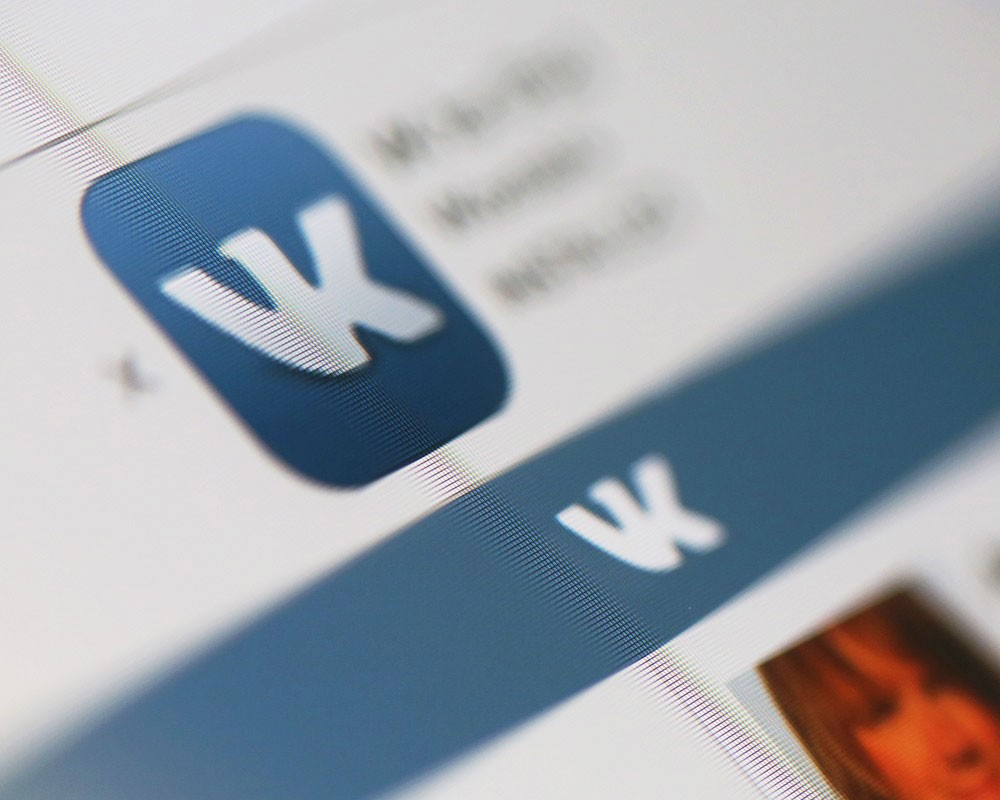

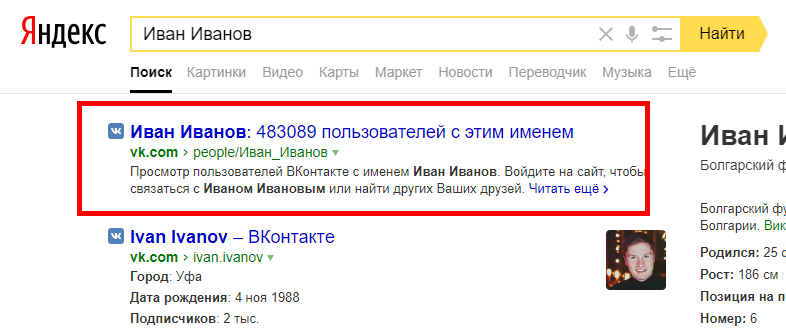
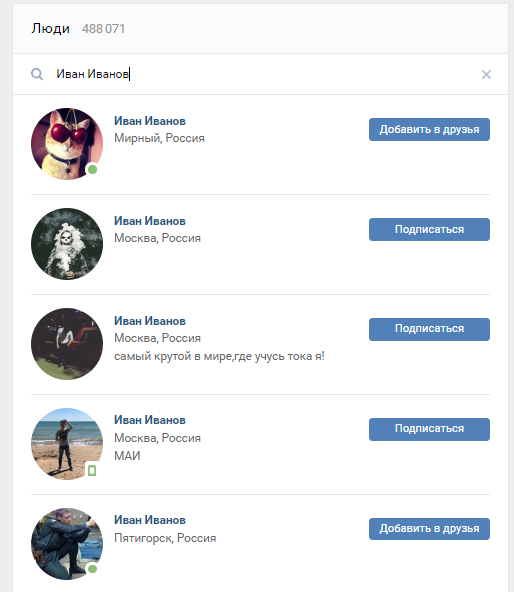
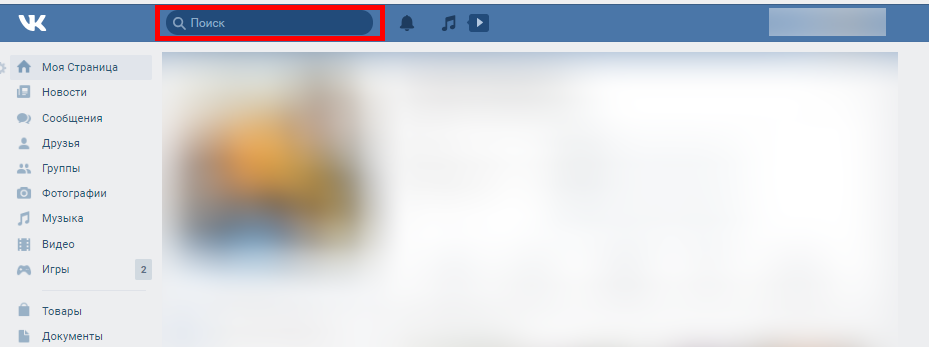
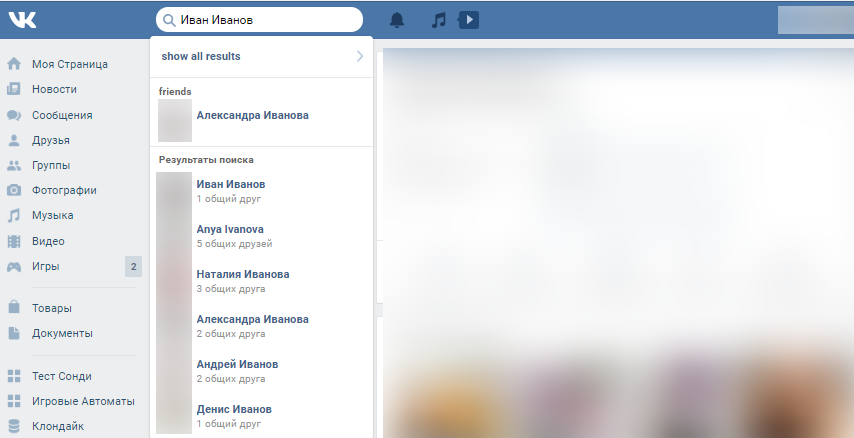
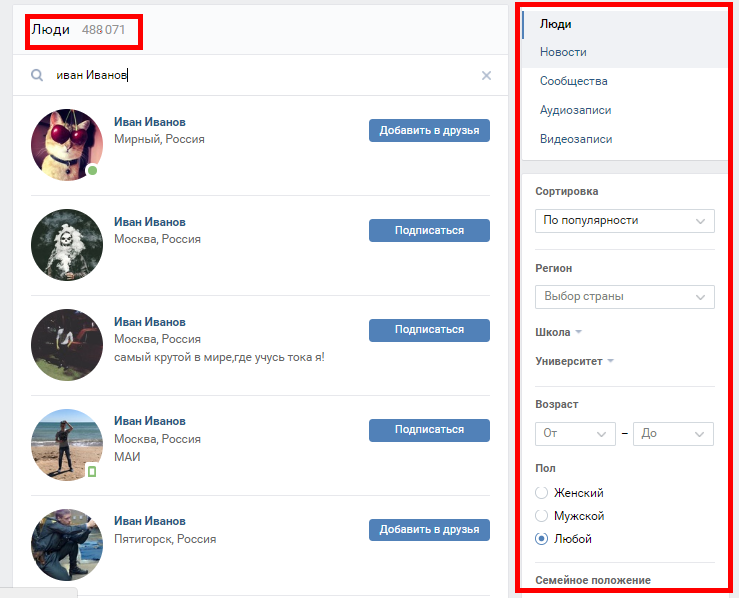
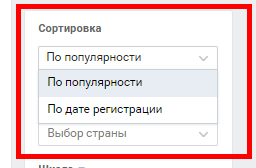
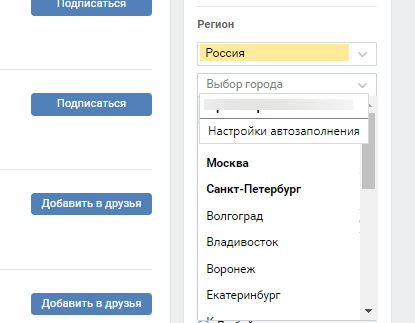
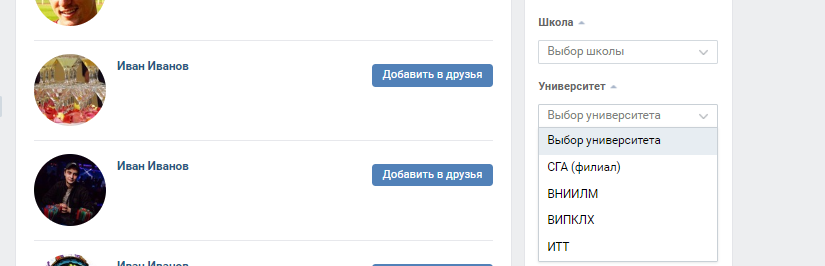
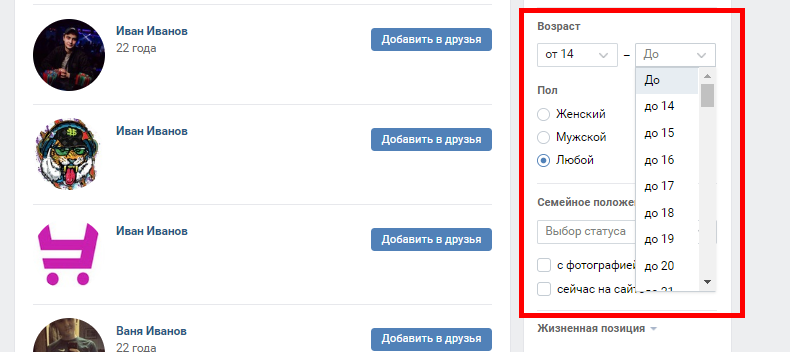
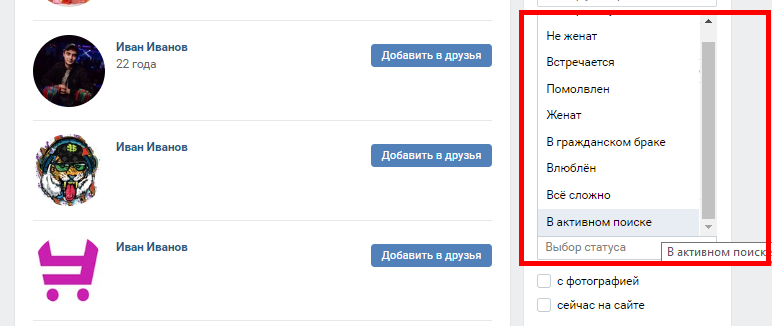
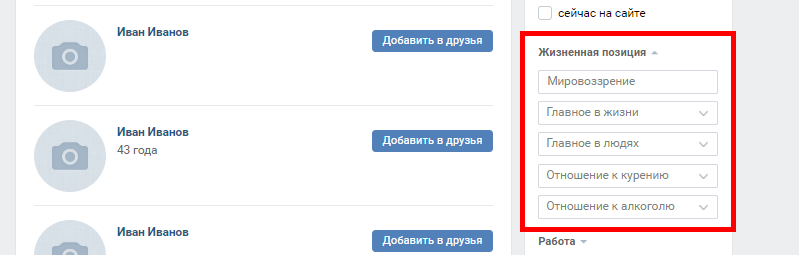
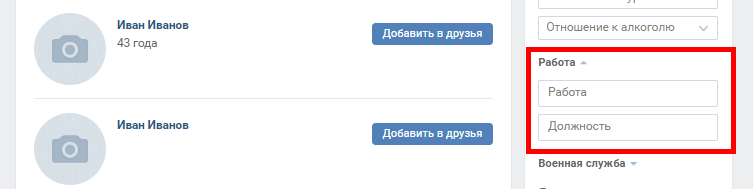
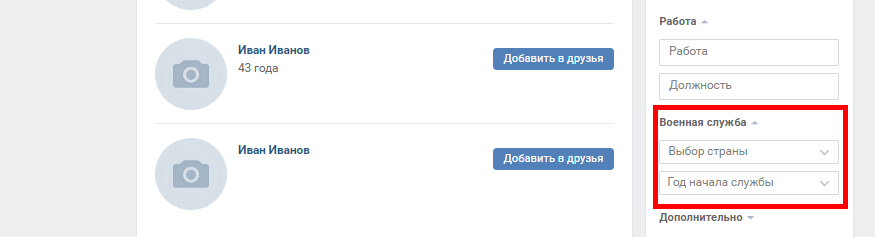

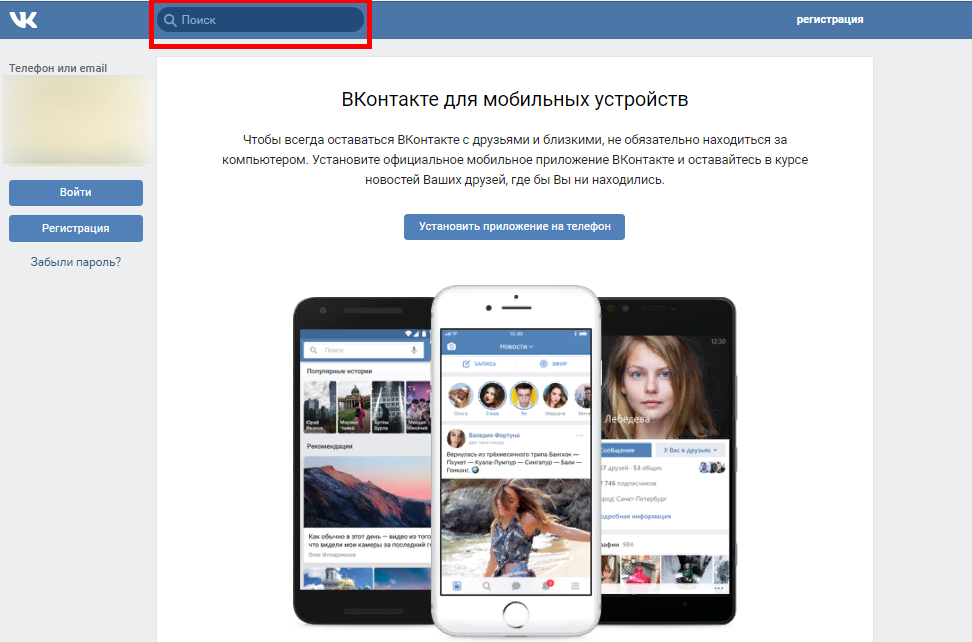
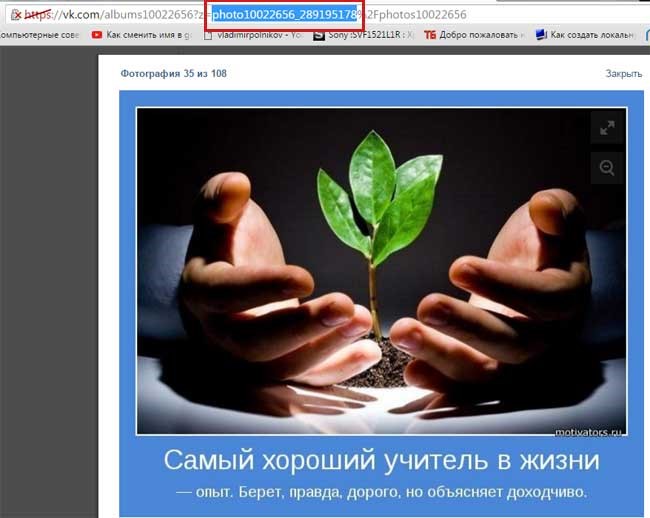
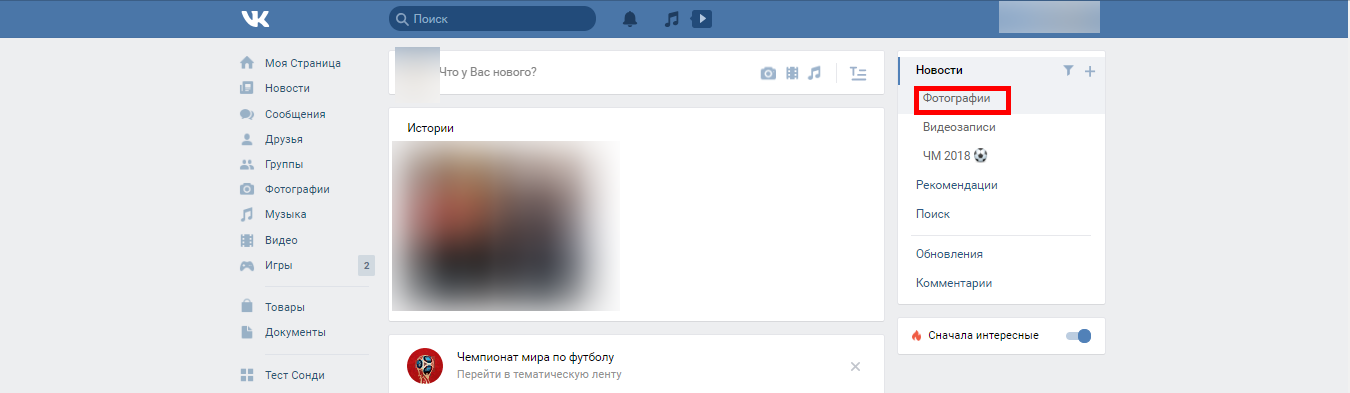
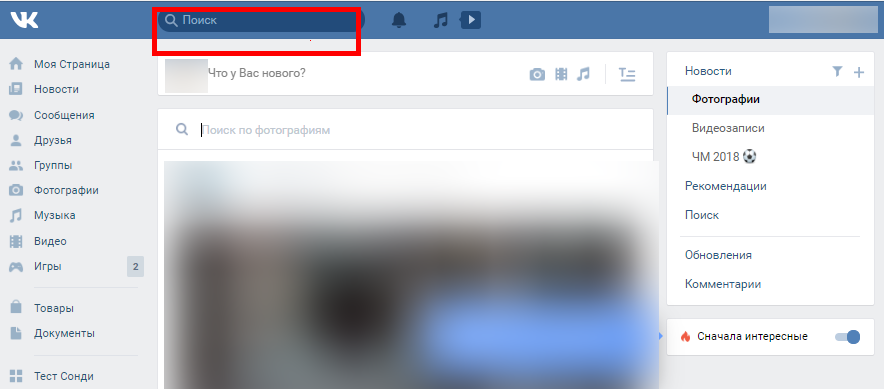
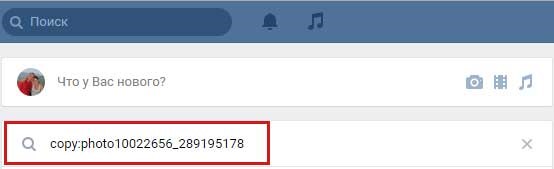
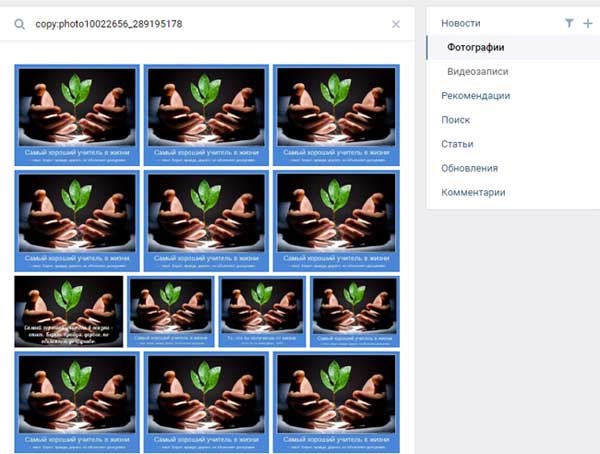







КЛАСС